| 如何在 Windows 11 中自定义滚动条 | 您所在的位置:网站首页 › 电脑上滚动的字在哪删除 › 如何在 Windows 11 中自定义滚动条 |
如何在 Windows 11 中自定义滚动条
|
Windows 操作系统会随着时间而变化 — 它并非一成不变。它的外观和工作方式通常会随着版本而变化。 Windows 11 中的滚动条也不例外。您可能会发现 Windows 11 中的滚动条太细而无法使用,或者根本不显示,默认情况下显示为隐藏。如果您想更改此行为,您需要知道如何自定义 Windows 11 PC 上的滚动条(尤其是在使用触摸屏设备时)。 您可以通过多种方式自定义 Windows 11 滚动条,包括让滚动条始终可见、更改其大小和行为等。我们将在下面解释具体操作方法。 如何使滚动条始终可见大多数 Windows 11 应用程序的默认行为是隐藏滚动条。您必须将鼠标悬停在窗口边缘或在屏幕上滑动手指才能显示它们。这可能会令人沮丧且耗时,尤其是当您尝试滚动浏览较长的文档或网站时。 要使滚动条在 Windows 11 上始终可见,您可以使用辅助功能设置。操作方法如下: 右键单击“开始”菜单,然后按“设置”。 在“设置”应用中,从左侧边栏中选择“辅助功能”。在右侧,选择“视觉效果”部分。 在视觉效果菜单中,切换始终显示滚动条选项。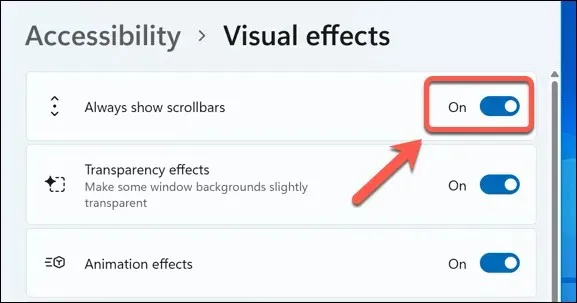
这将使滚动条永久显示在受支持的 Windows 应用程序中,包括记事本、写字板和其他默认 Microsoft 应用程序。如果以后要隐藏它们,请返回设置菜单并禁用“始终显示滚动条”滑块。 它可能还会影响滚动条在其他非 Microsoft 应用中的显示方式。但是,这取决于您使用的应用程序,您的体验可能会有所不同。 如何更改 Windows 11 滚动条的大小如果您想自定义 Windows 11 滚动条,使其看起来比默认尺寸更小或更大,那么只有一种方法可以做到这一点,无需第三方软件 – 通过 Windows 注册表。 不过,需要提醒的是,更改注册表可能会对您的计算机造成危险,因为错误的更改可能会导致您的 PC 变得不稳定或停止工作。 开始之前,请确保备份注册表以便恢复。您还应该创建一个新的系统还原点,以确保在出现问题时可以恢复您的 PC。 要使用注册表编辑器更改 Windows 11(或 Windows 10)上滚动条的大小,请按照以下步骤操作: 右键单击“开始”菜单,然后选择“运行”以打开“运行”对话框。或者,同时按下 Windows 键 + R。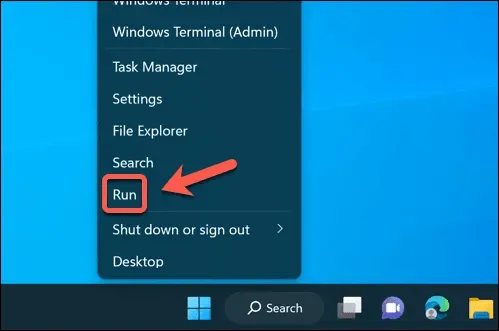 在运行框中输入 regedit,然后单击确定。
在运行框中输入 regedit,然后单击确定。
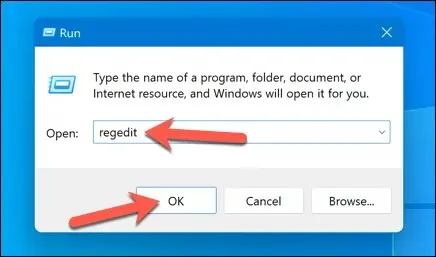 如果出现提示,请按“是”接受用户帐户控制提示。
如果出现提示,请按“是”接受用户帐户控制提示。
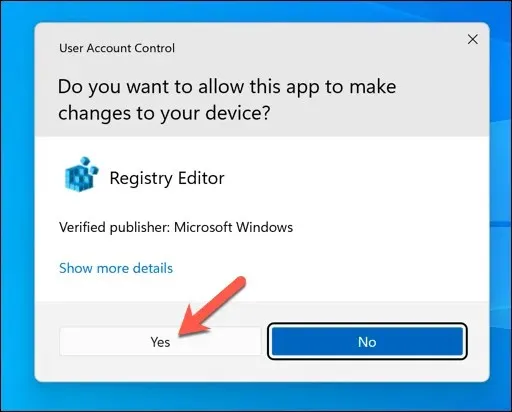 在注册表编辑器窗口中,使用左侧的导航树菜单或顶部的栏导航到 Computer\HKEY_CURRENT_USER\Control Panel\Desktop\WindowMetrics 键。
在右侧,双击 ScrollHeight 值。这将允许您修改 Windows 11 PC 上的滚动条高度。
在注册表编辑器窗口中,使用左侧的导航树菜单或顶部的栏导航到 Computer\HKEY_CURRENT_USER\Control Panel\Desktop\WindowMetrics 键。
在右侧,双击 ScrollHeight 值。这将允许您修改 Windows 11 PC 上的滚动条高度。
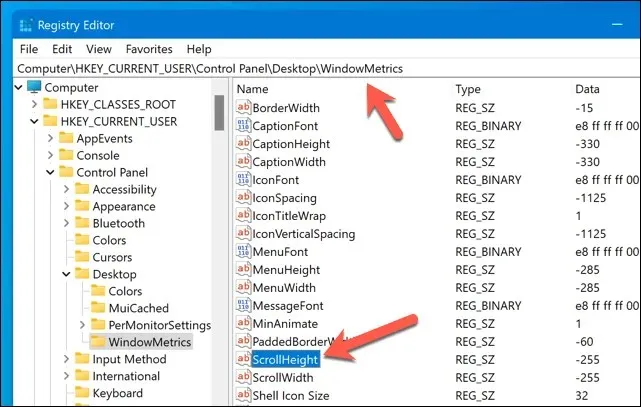 在“编辑字符串”对话框中,将“值”数据更改为 -100 到 -1500 之间的负数。数字越小,滚动条越大。例如,-1000 将使滚动条非常大,而 -150 将使滚动条非常小。默认值为 -255。
单击“确定”保存更改。
在“编辑字符串”对话框中,将“值”数据更改为 -100 到 -1500 之间的负数。数字越小,滚动条越大。例如,-1000 将使滚动条非常大,而 -150 将使滚动条非常小。默认值为 -255。
单击“确定”保存更改。
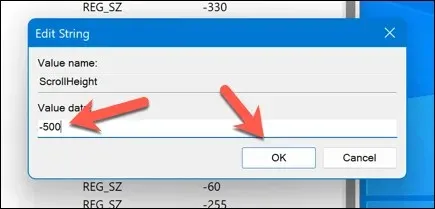 对 ScrollWidth 值重复这些步骤,将值设置为 -100 到 -1500 之间。这将修改 Windows 11 滚动条宽度。
对 ScrollWidth 值重复这些步骤,将值设置为 -100 到 -1500 之间。这将修改 Windows 11 滚动条宽度。
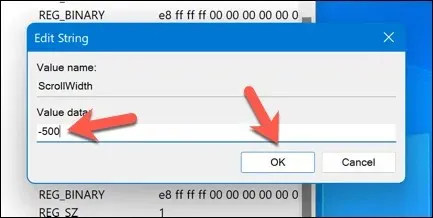 关闭注册表编辑器并重新启动计算机以使更改生效。
关闭注册表编辑器并重新启动计算机以使更改生效。
现在您应该看到滚动条的大小已经改变。如果您不满意,请重复这些步骤来增加(或减少)滚动条,或者通过将 ScrollHeight 和 ScrollWidth 值更改回 -255 来恢复默认大小。 如何在 Windows 11 上调整鼠标滚动行为大多数用户不会主动上下拖动滚动条 – 他们使用鼠标来实现他们想要的滚动效果。在 Windows 11 上自定义滚动条的另一种方法是调整鼠标与滚动条交互时的行为方式(或交互方式)。 例如,您可以启用或禁用非活动窗口上的滚动功能,这意味着您可以滚动浏览任何窗口而无需先单击它,从而使其成为“活动”窗口。这对于多任务处理或比较不同的文档或网页非常有用(只要您的 PC 上有鼠标滚动功能)。 要调整 Windows 11 上的滚动行为,您需要调整鼠标设置。操作方法如下: 右键单击“开始”菜单并选择“设置”。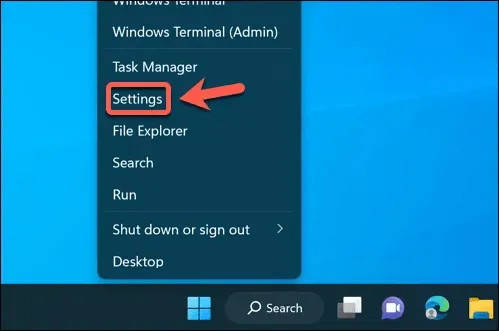 在“设置”应用中,使用左侧边栏打开“蓝牙和设备”>“鼠标”。
在“设置”应用中,使用左侧边栏打开“蓝牙和设备”>“鼠标”。
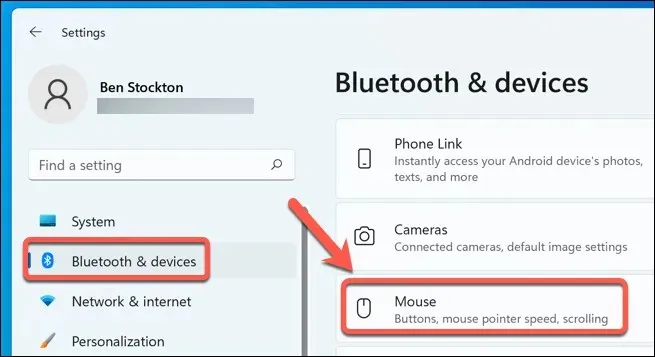 在右侧窗格中的“滚动”部分下,切换“将鼠标悬停在非活动窗口上时滚动该窗口”选项的开关以启用或禁用该功能。
在右侧窗格中的“滚动”部分下,切换“将鼠标悬停在非活动窗口上时滚动该窗口”选项的开关以启用或禁用该功能。
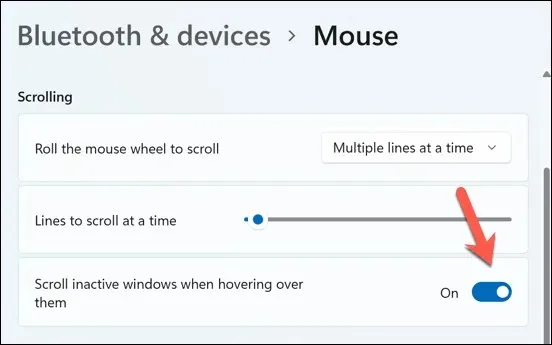
更改将立即生效 — 您无需重启电脑。如果您想恢复,请返回菜单并禁用(或重新启用)该功能。 自定义您的 Windows 11 PC在 Windows 11 PC 上滚动页面或应用程序没有正确或错误的方法。如果您想自定义 Windows 11 上的滚动条以满足您自己的要求,上述步骤将帮助您完成工作。 您是否知道,您甚至不需要滚动鼠标即可浏览网页?您可以使用不同的浏览器扩展程序或附加组件将鼠标设置为自动滚动。 但是,如果您使用的是触摸屏设备,由于可以使用双指滚动,因此滚动可能会容易得多。但是,如果双指滚动不起作用,则接下来需要解决问题。 |
【本文地址】